Оригинальный (refurbished) контроллер sixaxis для PlayStation 3 + мануал по настройке на Windows и Android.

- Цена: $ 13.05 (бесплатная доставка)
- Перейти в магазин
Всем привет)
На покупку этого контроллера подбил меня обзор уважаемого lolipop. Да, такой обзор уже был, но я решил написать свой, основная цель моего обзора — использование оригинального контроллера с непредназначенными для этого девайсами на Windows и Android. Кому интересно — добро пожаловать под кат!
Для начала немного о покупке. Решил заказывать именно sixaxis, а не dualshock, т.к. в большинстве игр вибромоторы все равно не работают, а цена 13 против 20. Да и играюсь я ооочень мало, так для баловства и экспериментов и этот пойдет.
Заказ был оплачен 01.06.2015, отправлен с нормальным треком, который отслеживался на всем пути и получен 26.06.2015.
В отличие от вышеупомянутого обзора, мой пришел вообще без блистера, просто в картонной коробке.
Вот так он выглядит



Как часто со мной бывает, я не удержался от разбора только что полученного девайса из Китая. Да и тем более продавец мамой клялся и выкладывал сравнительные картинки с другими лотами, объяснял что у него именно восстановленный оригинал, т.е. оригинальная плата в новом неоригинальном корпусе. Хотелось же проверить.
Но если бы я внимательнее читал обзор lolipop и обратил внимание на то, что он потом его обратно 20 минут с матами собирал — то может и не полез бы. Но было уже поздно. Я его раскурочил и так же минут 20-30 и с матами собирал обратно.
Разбирается он просто, с обратной стороны выкручиваются шурупы и рассоединяется на 2 части. А вот собрать… Не то, чтобы сложно, но то кнопка выскочит какая-нибудь, то наперекос закроется, то курок… Короче без необходимости лучше не вскрывать. Но раз уж разобрал — мы можем рассмотреть что там внутри.



А внутри действительно оригинальная плата, оригинальная батарея. Кнопки и корпус — копия. В отличие от полученного lolipop — моя в довольно хорошем состоянии, ничем не залита, без крошек и т.п.



С покупкой все понятно. Теперь перейдем к подключению его.
Windows
Если погуглить на эту тему, то наиболее часто на глаза попадается копипаста из 4 вариантов подключения. Сразу скажу, лично меня интересовал ТОЛЬКО беспроводной вариант (по bluetooth), с проводом некоторые из этих вполне работали, но никак не по БТ.
Каждый разбирать не стану, но первые 3 глючные, могут напрочь вырубить USB порты, но самое вероятное что они просто не увидят ваш BlueTooth адаптер или не станут драйвера. 4-ый MotioninJoy — относительно живой вариант, но лично я опробовал его на 4 ПК, все на винде 7, с одним и тем же адаптером — нормально заработал он только на одном. И то люди часто жалуются на нестабильность работы. Кому интересно — подробный мануал по нему
Для себя самым стабильным вариантом я определил XInput Wrapper. О нем и пойдет дальше речь.
Для подключения нам понадобятся:
— Контроллер от PS3 (DualShock 3 или Sixaxis, гарантировано только с оригиналом работать будет, с копией — как повезет)
— miniUSB кабель
— BT адаптер Bluetooth 2.0 + EDR или новее (не обязательно, если хотите играть без провода)
— Операционная система XP (x86), Vista (x86, amd64), Win 7 (x86, amd64), Win 8 (x86, amd64), Win 8.1 (x86, amd64), добавлена поддержка Win 10
Это была матчасть. Теперь ПО, качайте все по ссылкам:
— ScpServer
— Microsoft .NET Framework 4.5.1
— Visual C++ 2013
— Latest DirectX Runtime(для Windows 8 и выше не надо)
— Latest Xbox 360 Controller Drivers (для Windows 8 и выше не надо)
Установка (все действия производить под администратором):
— установите Microsoft .NET Framework 4.5.1, Visual C++ 2013, Latest DirectX Runtime.
— Xbox 360 Controller Drivers (на этом этапе нужно устанавливать для 7, для ХР и Vista уже после установки SCP Drivers)
— подключите по кабелю к ПК контроллер, винда сама должна найти стандартные драйверы
— создайте папку C:\Program Files\Scarlet.Crush Productions
— распакуйте в нее из первого архива (ScpServer_vXXXXXXXX.7z) содержимое папки bin
— запустите ScpDriver.exe
— для XP/Vista — отметьте Force Install option, для Win 7/8 не нужно
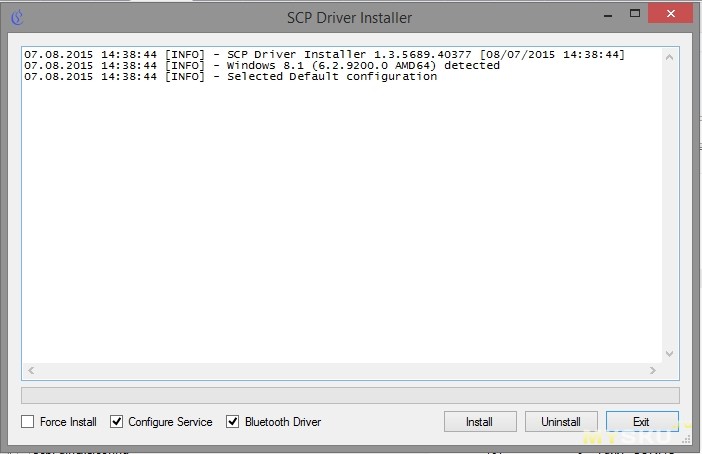 , затем нажать Install, по завершении Exit.
, затем нажать Install, по завершении Exit.
Перезагрузите ПК.
Советую запустить SpcMоnitor.exe — показывает состояние подключенных контроллеров. А на 1 БТ адаптер их можно певесить до 4 ШТ!
Если все прошло успешно — должен определиться host, затем контроллер 1
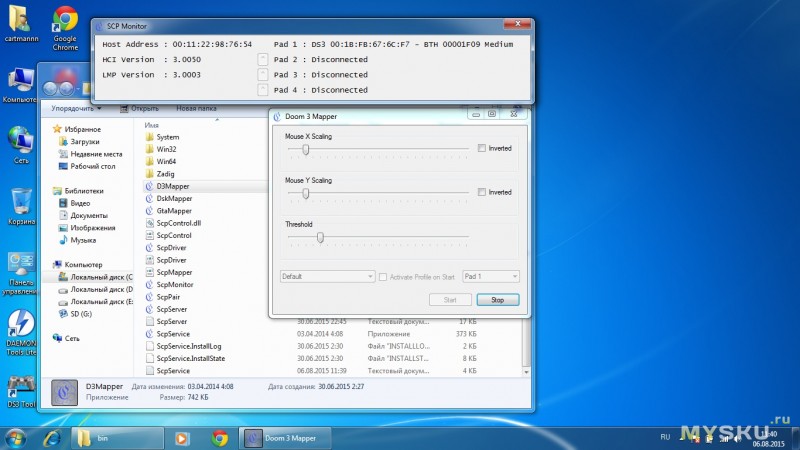
Для соединения подключите контроллер по USB к ПК, он определится, при отсоединении провода — должен подхватиться БТ. Сделать это нужно только первый раз. Потом не потребуется, если ничего менять не будете.
Теперь ваш контроллер система воспринимает за оригинальный Xbox 360 Controller ) А это значит поддержка практически во всех более-менее современных играх ) Только на кнопках вместо букв символы.
Дисконнект контроллера — нажмите и удерживайте L1 + R1 + PS более 2 сек.
С помощью D3mapper.exe можно настроить эмулирование мыши.
С виндой вроде все.
Настройка на Android.
Дружить девайсы будем с помощью Sixaxis Controller
Здесь все куда проще, чем на винде. Главное требование — необходимы права ROOT пользователя. Как получать — расписывать не буду, т.к. для каждого устройства есть свои пути, а на многих китайских они уже «из коробки» есть.
Но есть и другой нюанс — если на винде не пошло с одним БТ адаптером — можно попробовать другой, на андроид-девайсах из-за встроенного может не везде пойти. Например на Jiayu G3 не пошло, а на TV приставки коллеги все запустилось без проблем. А чтоб узнать пойдет или нет — есть специальная утилита.
итак приступим:
Из play.google скачать приложение Sixaxis Compatibility Checker для проверки совместимости вашего устройства и Sixaxis Controller.
Устанавливаете, запускаете, жмете ОК, потом START
Если все хорошо — должно появиться такое окошко с адресом
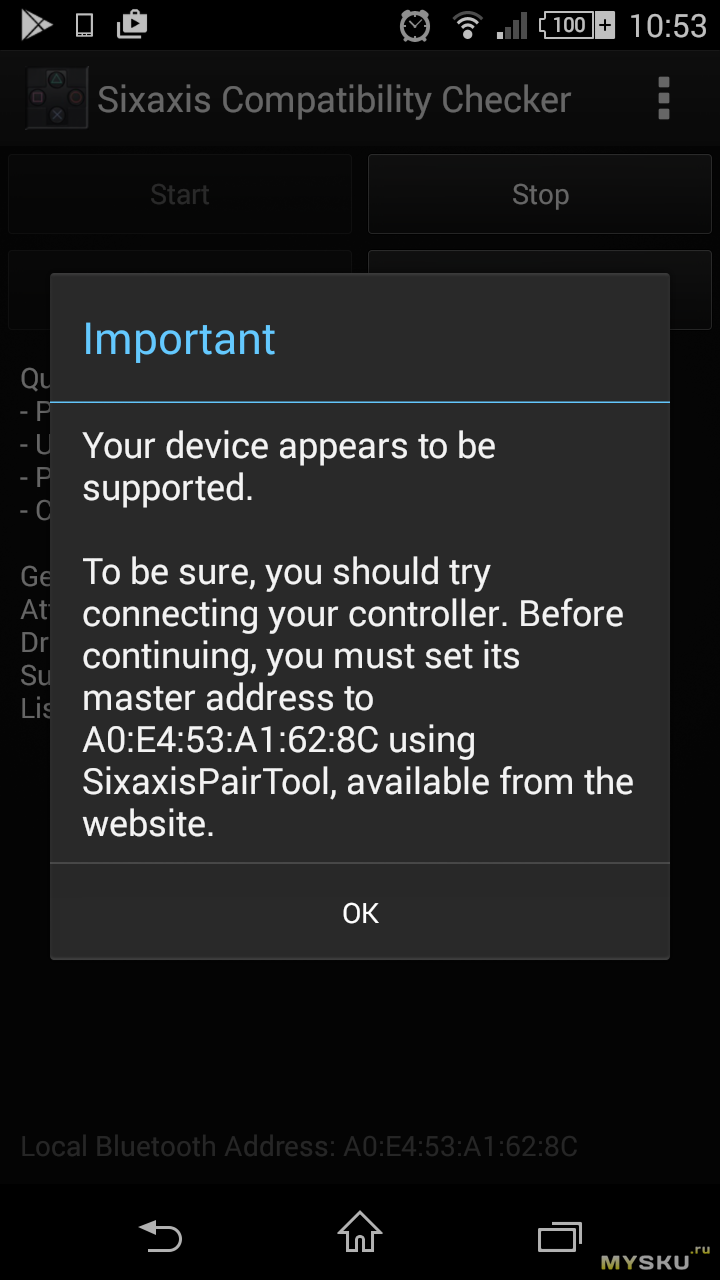
Тогда идем дальше
1. Скачайте и установите на ПК SixaxisPairTool (версия 0.3.0)
Запустите его и подключите контроллер к компьютеру по mini-USB. После автоматической установки драйвера высветится MAC-адрес в формате xx:xx:xx:xx:xx:xx.
2. Скачайте и запустите Sixaxis Controller на Андроид-устройстве (стоит $1.96, здесь лежит поправленная версия, чтобы скачать — зарегистрируйтесь на сайте).
Нажмите на Start. Программа запросит рут права и внизу вы увидите Local Bluetooth Address, тоже в формате xx:xx:xx:xx:xx:xx — впишите его в SixaxisPairTool на компьютере, в поле Change Master и нажмите Update. Потом отключите контроллер от компьютера.
3. Включите контроллер кнопкой PS (круглая посередине). Если на контроллере горит одна лампочка — все получилось!
4. Теперь осталось только нажать Change Input Method в программе и выбрать Sixaxis Controller.
Eсли вы хотите джойстик потом снова подключать к приставке, достаточно будет подключить его шнуром к PS3 и включить сначала приставку потом геймпад, они схватятся сами.
Надеюсь вам понравилось и было полезно )
На покупку этого контроллера подбил меня обзор уважаемого lolipop. Да, такой обзор уже был, но я решил написать свой, основная цель моего обзора — использование оригинального контроллера с непредназначенными для этого девайсами на Windows и Android. Кому интересно — добро пожаловать под кат!
Для начала немного о покупке. Решил заказывать именно sixaxis, а не dualshock, т.к. в большинстве игр вибромоторы все равно не работают, а цена 13 против 20. Да и играюсь я ооочень мало, так для баловства и экспериментов и этот пойдет.
Заказ был оплачен 01.06.2015, отправлен с нормальным треком, который отслеживался на всем пути и получен 26.06.2015.
В отличие от вышеупомянутого обзора, мой пришел вообще без блистера, просто в картонной коробке.
ВНИМАНИЕ! На сегодняшний день этого лота не существует! Я дал ссылку на товар этого же продавца, но на КОПИЮ. Возможно появятся еще, возможно вы сможете найти полностью оригинальные или refurbished в других магазинах, возможно у вас уже есть такой контроллер. В любом случае — цель обзора не реклама товара, а мануал как подружить его с ПК или андроид-девайсами.
Вот так он выглядит



Как часто со мной бывает, я не удержался от разбора только что полученного девайса из Китая. Да и тем более продавец мамой клялся и выкладывал сравнительные картинки с другими лотами, объяснял что у него именно восстановленный оригинал, т.е. оригинальная плата в новом неоригинальном корпусе. Хотелось же проверить.
Но если бы я внимательнее читал обзор lolipop и обратил внимание на то, что он потом его обратно 20 минут с матами собирал — то может и не полез бы. Но было уже поздно. Я его раскурочил и так же минут 20-30 и с матами собирал обратно.
Разбирается он просто, с обратной стороны выкручиваются шурупы и рассоединяется на 2 части. А вот собрать… Не то, чтобы сложно, но то кнопка выскочит какая-нибудь, то наперекос закроется, то курок… Короче без необходимости лучше не вскрывать. Но раз уж разобрал — мы можем рассмотреть что там внутри.



А внутри действительно оригинальная плата, оригинальная батарея. Кнопки и корпус — копия. В отличие от полученного lolipop — моя в довольно хорошем состоянии, ничем не залита, без крошек и т.п.



С покупкой все понятно. Теперь перейдем к подключению его.
Windows
Если погуглить на эту тему, то наиболее часто на глаза попадается копипаста из 4 вариантов подключения. Сразу скажу, лично меня интересовал ТОЛЬКО беспроводной вариант (по bluetooth), с проводом некоторые из этих вполне работали, но никак не по БТ.
Каждый разбирать не стану, но первые 3 глючные, могут напрочь вырубить USB порты, но самое вероятное что они просто не увидят ваш BlueTooth адаптер или не станут драйвера. 4-ый MotioninJoy — относительно живой вариант, но лично я опробовал его на 4 ПК, все на винде 7, с одним и тем же адаптером — нормально заработал он только на одном. И то люди часто жалуются на нестабильность работы. Кому интересно — подробный мануал по нему
Для себя самым стабильным вариантом я определил XInput Wrapper. О нем и пойдет дальше речь.
Для подключения нам понадобятся:
— Контроллер от PS3 (DualShock 3 или Sixaxis, гарантировано только с оригиналом работать будет, с копией — как повезет)
— miniUSB кабель
— BT адаптер Bluetooth 2.0 + EDR или новее (не обязательно, если хотите играть без провода)
— Операционная система XP (x86), Vista (x86, amd64), Win 7 (x86, amd64), Win 8 (x86, amd64), Win 8.1 (x86, amd64), добавлена поддержка Win 10
Для беспроводного варианта предполагается, что БТ адаптер у вас уже подключен и установлены ровные драйвера под вашу ОСь, в диспетчере устройств нет устройств с «вопросами» и «восклицательными знаками»
У меня в ноуте имеется встроенный БТ, но при настройке этим способом БТ адаптер будет работать ТОЛЬКО с контроллером от ПС3. Все остальные устройства отвалятся. Так что если у вас подключено что-то важное — учтите это. Я нашел в залежах обычный китайски адаптер
и установил на него вот эти драйвера. Они подходят на огромное количество адаптеров. Если не было родных — пробуйте эти.
Это была матчасть. Теперь ПО, качайте все по ссылкам:
— ScpServer
— Microsoft .NET Framework 4.5.1
— Visual C++ 2013
— Latest DirectX Runtime(для Windows 8 и выше не надо)
— Latest Xbox 360 Controller Drivers (для Windows 8 и выше не надо)
Установка (все действия производить под администратором):
— установите Microsoft .NET Framework 4.5.1, Visual C++ 2013, Latest DirectX Runtime.
— Xbox 360 Controller Drivers (на этом этапе нужно устанавливать для 7, для ХР и Vista уже после установки SCP Drivers)
— подключите по кабелю к ПК контроллер, винда сама должна найти стандартные драйверы
— создайте папку C:\Program Files\Scarlet.Crush Productions
— распакуйте в нее из первого архива (ScpServer_vXXXXXXXX.7z) содержимое папки bin
— запустите ScpDriver.exe
— для XP/Vista — отметьте Force Install option, для Win 7/8 не нужно
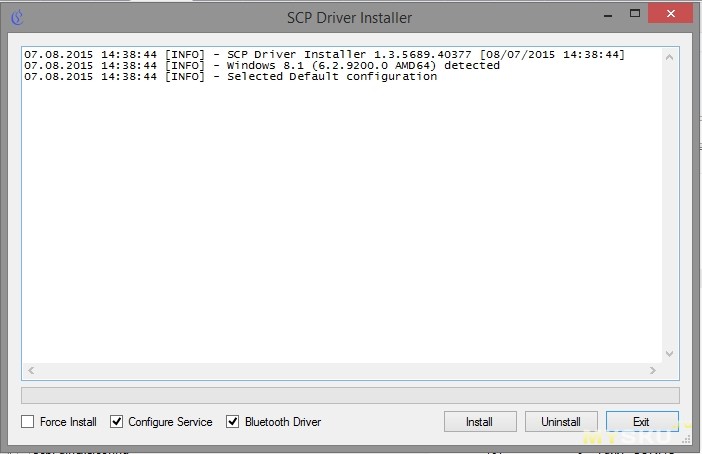 , затем нажать Install, по завершении Exit.
, затем нажать Install, по завершении Exit.Перезагрузите ПК.
Советую запустить SpcMоnitor.exe — показывает состояние подключенных контроллеров. А на 1 БТ адаптер их можно певесить до 4 ШТ!
Если все прошло успешно — должен определиться host, затем контроллер 1
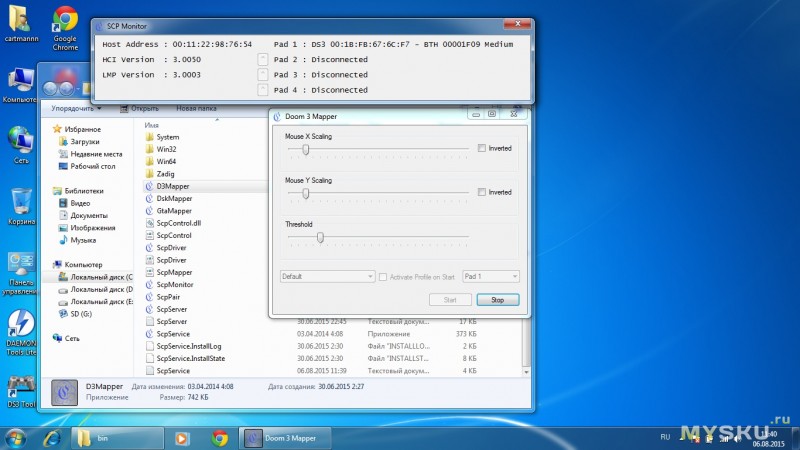
Для соединения подключите контроллер по USB к ПК, он определится, при отсоединении провода — должен подхватиться БТ. Сделать это нужно только первый раз. Потом не потребуется, если ничего менять не будете.
Теперь ваш контроллер система воспринимает за оригинальный Xbox 360 Controller ) А это значит поддержка практически во всех более-менее современных играх ) Только на кнопках вместо букв символы.
Дисконнект контроллера — нажмите и удерживайте L1 + R1 + PS более 2 сек.
С помощью D3mapper.exe можно настроить эмулирование мыши.
С виндой вроде все.
Настройка на Android.
Дружить девайсы будем с помощью Sixaxis Controller
Описание:
Sixaxis Controller позволяет вам использовать ваши Sixaxis и DualShock 3-4
контроллеры во многих из ваших любимых игр и приложений.
— До четырех Sixaxis и DualShock 3 -4контроллеров поддерживаются сразу
— Все 17 кнопок на контроллере могут быть сопоставлены с какой-либо клавишей в Android
— Аналоговые стики работают в качестве цифровых клавиш
— Эмуляция клавиатуры
— Эмуляция мыши
— Нативная поддержка начиная с Android 3.1+
— Поддержка PlayStation®Move Navigation Controller
Здесь все куда проще, чем на винде. Главное требование — необходимы права ROOT пользователя. Как получать — расписывать не буду, т.к. для каждого устройства есть свои пути, а на многих китайских они уже «из коробки» есть.
Но есть и другой нюанс — если на винде не пошло с одним БТ адаптером — можно попробовать другой, на андроид-девайсах из-за встроенного может не везде пойти. Например на Jiayu G3 не пошло, а на TV приставки коллеги все запустилось без проблем. А чтоб узнать пойдет или нет — есть специальная утилита.
итак приступим:
Из play.google скачать приложение Sixaxis Compatibility Checker для проверки совместимости вашего устройства и Sixaxis Controller.
Устанавливаете, запускаете, жмете ОК, потом START
Если все хорошо — должно появиться такое окошко с адресом
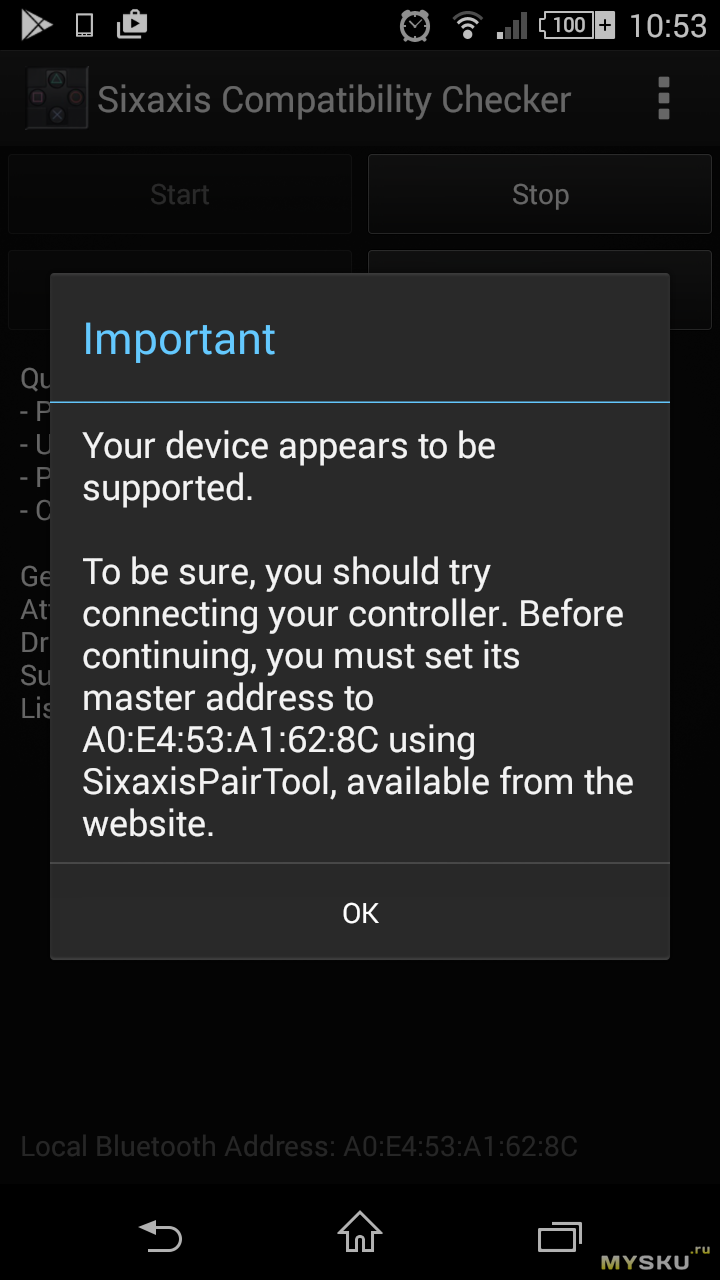
Тогда идем дальше
1. Скачайте и установите на ПК SixaxisPairTool (версия 0.3.0)
Запустите его и подключите контроллер к компьютеру по mini-USB. После автоматической установки драйвера высветится MAC-адрес в формате xx:xx:xx:xx:xx:xx.
2. Скачайте и запустите Sixaxis Controller на Андроид-устройстве (стоит $1.96, здесь лежит поправленная версия, чтобы скачать — зарегистрируйтесь на сайте).
Нажмите на Start. Программа запросит рут права и внизу вы увидите Local Bluetooth Address, тоже в формате xx:xx:xx:xx:xx:xx — впишите его в SixaxisPairTool на компьютере, в поле Change Master и нажмите Update. Потом отключите контроллер от компьютера.
3. Включите контроллер кнопкой PS (круглая посередине). Если на контроллере горит одна лампочка — все получилось!
4. Теперь осталось только нажать Change Input Method в программе и выбрать Sixaxis Controller.
Eсли вы хотите джойстик потом снова подключать к приставке, достаточно будет подключить его шнуром к PS3 и включить сначала приставку потом геймпад, они схватятся сами.
Надеюсь вам понравилось и было полезно )
Самые обсуждаемые обзоры
| +61 |
2302
96
|

Подробно и доступно.
хорошо я успел заказать еще парочку геймпадов себе, а то предудыщие на работе украли.
если появятся — я себе может еще 1 закажу. Надо будет продавцу написать, посмотрим что ответит
я вот на побаловаться взял его не имея плойки. За 13 баксов только китайскую копию можно купить. Где вы видели от ХэКоробки оригинальные за эти деньги? Скажите где, я возьму себе и такой один, серьезно.
Хоть оригинальные вдвое, хоть noname — всё равно вдвое.
Если плавно нажимать на стики, то вначале раздается похрустываение, а уже потом щелчок кнопки. При подключении к windows через кабель, он работал, а когда я отключал кабель, он должен был автоматом перейти на bluetooth соединение. Так и было на несколько секунд, а потом геймпад внезапно отключался. К планшету Sony Tablet Z2, который поддерживает дуалшоки 3 и 4, вообще не подключился. Я решил вскрыть геймпад. После вскрытия я пришел в ужас, вся плата засрана не пойми чем. Аккумулятор как будто паяльником изтыкан. Решил мыть ацетоном, но даже он не сразу справился с жирным налетом. После помывки геймпад таки обнаружился на планшете и даже кое-как работал. Но аккумулятор приказал долго жить. В общем что-то разозлился я, и выкинул нахер это китайское г. Чтоб я еще раз купил восстановленную электронику.
Настроил на андройде. В будущем можно и держалку для смартфона докупить. Вибрация ни в каких играх не проявилась. Вот только теперь сомневаюсь немного насчет моего выбора. Некоторые игры на андройде управляются чаще левым стиком, чем крестовиной, в некоторых играх управление не совпадает, например прыжок это select, а тянуть start — при таких раскладках играть становится совсем неудобно. Может быть в приложении sixasis можно создать профиль под каждую игру, но копаться не хочется. Вот теперь закрались мысли что надо было Xiaomi брать или любой xbox-о-подобный. Ну а в денди на ps3 — все отлично. Удивлял коллег своим мастерством в Ducktales2 — не играл много лет, но, как оказалось, секреты не забыты.
Первое сообщение от Nefarius о старте разработки.
p.s.
Тут спрашивают зачем нужна вся эта возня? Очень просто: чувствительность к силе нажатия используется в некоторых играх на ps2 и эмулятор pcsx2 позволяет использовать нативный режим (в котором работает чувствительность к нажатиям) только с контроллерами от ps3.